字数不仅仅是老师批改作文时关心的问题,也不仅仅是博客作者为搜索引擎优化而纠结的问题。实际上,它也是决定你下一次商业或学校演讲成败的一个因素。
如果在一张幻灯片上塞进太多文字,观众的眼睛可能会眯起来(更糟糕的是,他们会停止阅读)。
另一方面,如果几乎什么都没有,你可能会让他们不知道你到底想说什么。
掌握你的世界人数,有助于你在信息太少和让每个人都负担过重之间找到最佳平衡点。
因此,无论你是在拼凑一份演讲稿,还是在撰写一份能让所有人都参与其中的报告,了解如何在 Google 幻灯片上检查字数,都能让事情变得清晰明了。
Google Slides 并不能轻松做到这一点,但通过这些快速变通方法,你就会知道如何在 Google Slides 上查找字数。
Google 幻灯片有字数统计工具吗?(剧透:没有)
如果你一直在摸索 Google Slides 中的字数统计方法,那么你可能会碰壁--这也是你来到这里的原因。
Google Docs 可以轻松查看字数,而 Slides 则完全跳过了这一点。
我们不清楚他们为什么这样做,但这可能与 Google Slides 注重视觉效果而非文字有关。


再也不用担心人工智能检测到你的短信了 Undetectable AI 可以帮助您:
- 让人工智能辅助写作显现出来 像人一样
- 旁路 只需点击一下,就能使用所有主要的人工智能检测工具。
- 使用 人工智能 安全地 和 自信地 在学校和工作中。
它不在那里并不意味着你运气不好。有一些超级简单的解决方法。使用 Google Workspace 本身是一种方法,使用第三方工具也是一种方法。
让我们看看如何通过三个简单的步骤来完成它。
变通方法:如何用三个简单步骤检查 Google 幻灯片的字数
你可能已经发现,Google Slides 并不自带字数统计工具。
不过,只要有一些创造力和诀窍,就能很容易地找到如何在 Google 幻灯片上查看字数的方法。
这里有一个简单快捷的方法:
1.导出或复制文本
这里有两个选项。根据幻灯片的长度,您可能更喜欢其中一种。
对于较短的演示文稿,您只需复制每张幻灯片上的文本,方法是突出显示文本,右键单击文本,然后选择 抄袭.
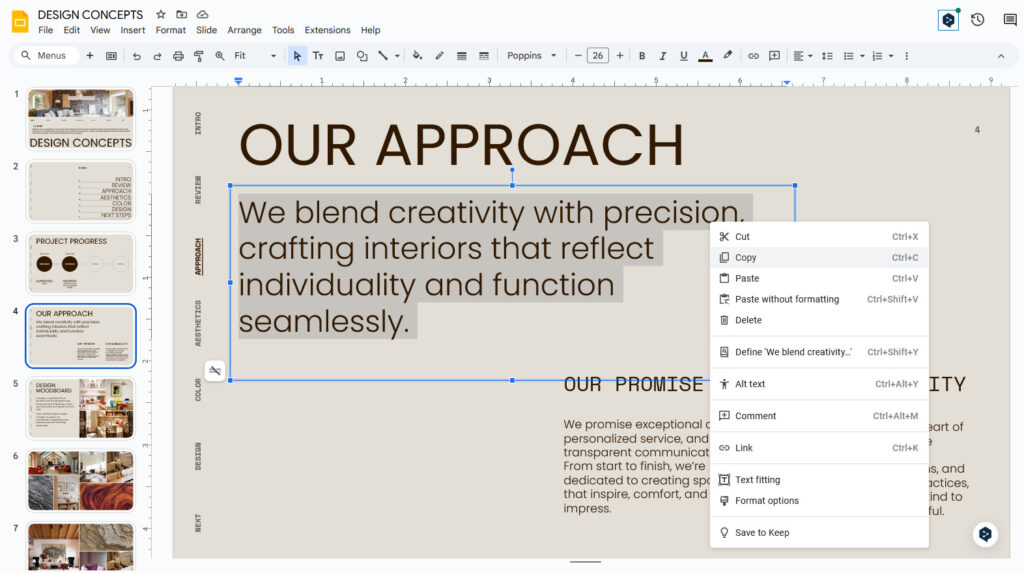
如果演示文稿中有很多独立的部分,这种方法会比较耗时,因此将整个演示文稿导出为文本文件可能会更简单。
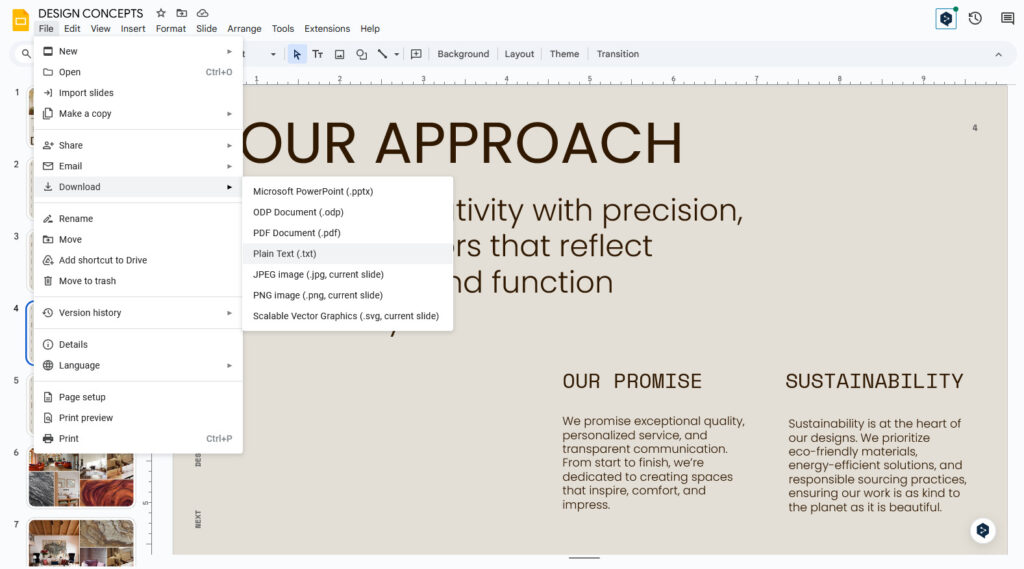
为此,只需点击左上角的文件按钮,然后转到 下载最后选择 纯文本 (.txt).保存文本文件,以便下一步操作。
这种方法会复制 简直无所不包因此,虽然速度更快,但准确性可能较低。
2.将所有内容粘贴到谷歌文档中
打开一个空白的 Google 文档,将复制的文本全部粘贴到其中。右键单击空白处,选择 糊状.
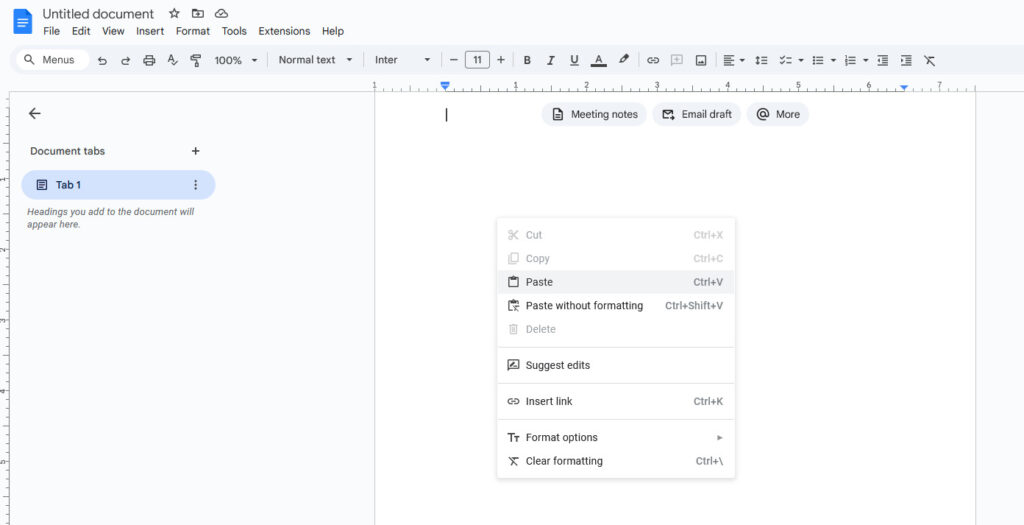
如果选择导出为文本文件,使用 Windows 系统的用户需要用记事本打开,使用 MacOS 系统的用户需要用 TextEdit 打开,然后选中并复制所有文本。
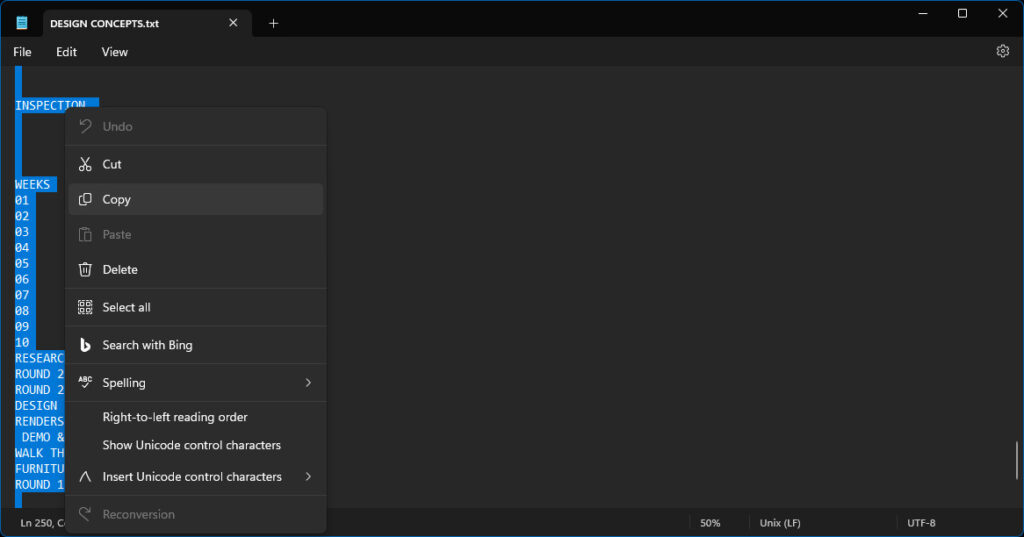
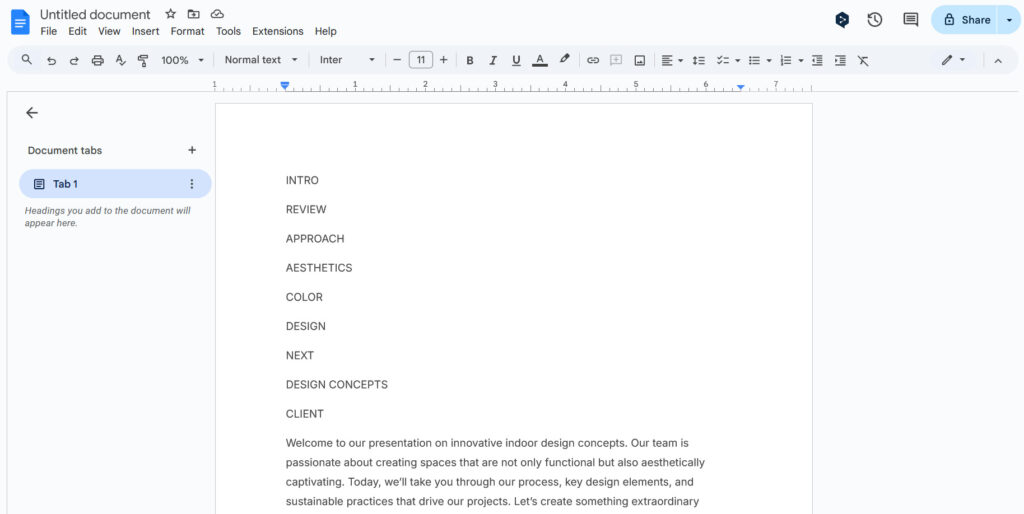
为什么要使用 Google 文档?因为它是目前最好的字数统计工具之一,而且您已经在使用 Google Workspace,这样做也是合情合理的。
3.使用谷歌文档字数统计工具
这是如何在 Google 幻灯片上计算字数的最后一步。
将文本粘贴到 Docs 后,点击 "工具">"字数统计",然后点击快捷键 (Ctrl+Shift+C 在 Windows 上、 Command+Shift+C 在 Mac 上)。
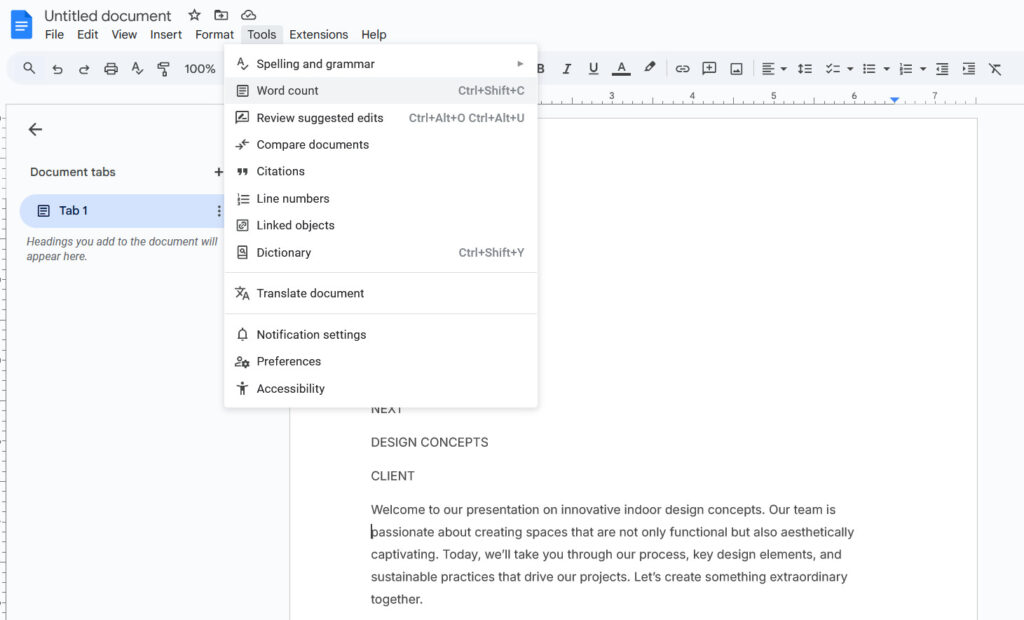
Google Docs 会立即计算字数,并提供一些额外的统计信息。
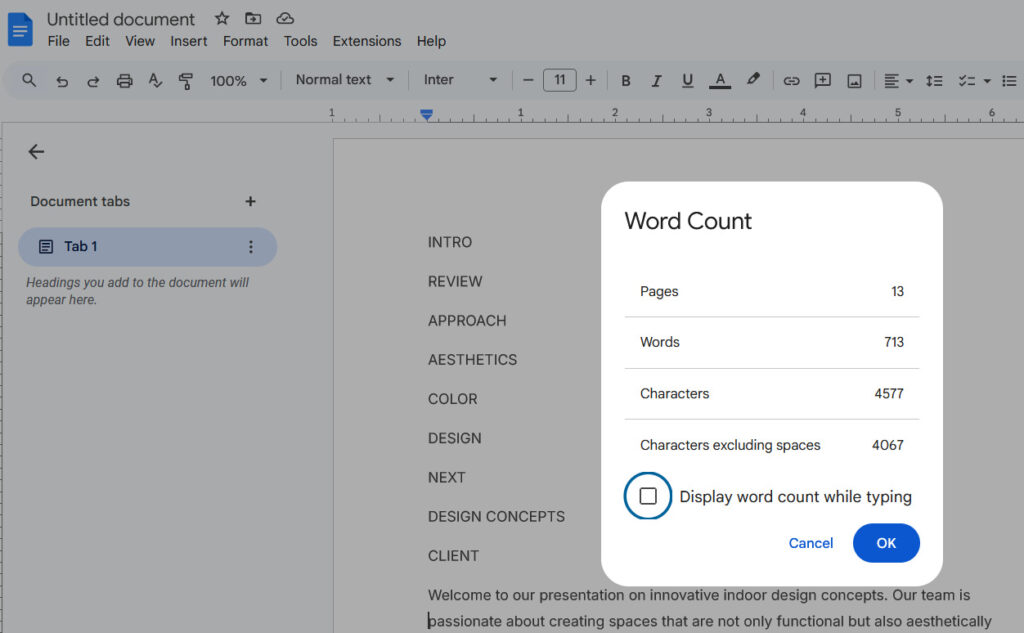
获取字数确实需要一些额外的步骤,但它快速、省力,而且无需任何第三方应用程序即可获取字数。
替代方案:使用在线字数统计工具
如果在 Google 文档中复制和粘贴显得有些乏味,你可以使用免费的在线单词计数器来代替。
通过这些便捷的网站,您只需简单几步就能检查字数,甚至还能获得一些 Google Docs 无法提供的额外统计数据,如可读性级别和空白数量。
您可以逐张复制幻灯片,也可以像步骤 1 一样将演示文稿导出为文本文件。
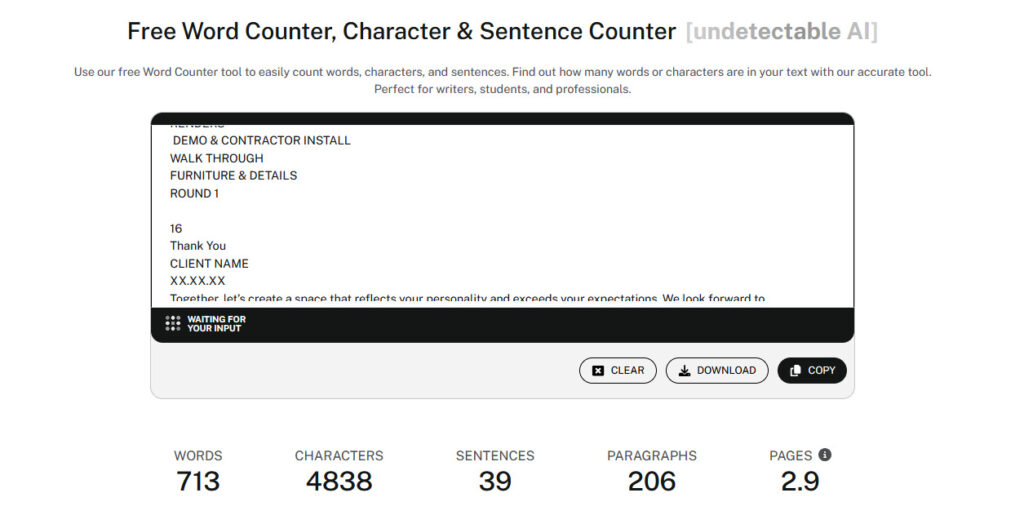
接下来,前往值得信赖的在线单词计数器。
我们建议使用我们的 无法检测的字计数器, WordCounter.net或 EasyWordCount.com.
无需注册,界面简洁易用。
只需将您的文本粘贴到他们的框中,他们就会在几秒钟内提供准确的字数统计。
改进 Google 幻灯片演示的技巧
在制作真正有效的 Google 幻灯片时,字数并不是影响演示文稿效果的唯一因素。
你可以使用一些技巧和窍门,不仅能让听众保持注意力,还能让幻灯片为你工作。
方法如下
1.挑选真正有用的字体
世界上除了 Times New Roman 字体,还有很多其他字体。字体为整个演示文稿营造了氛围。
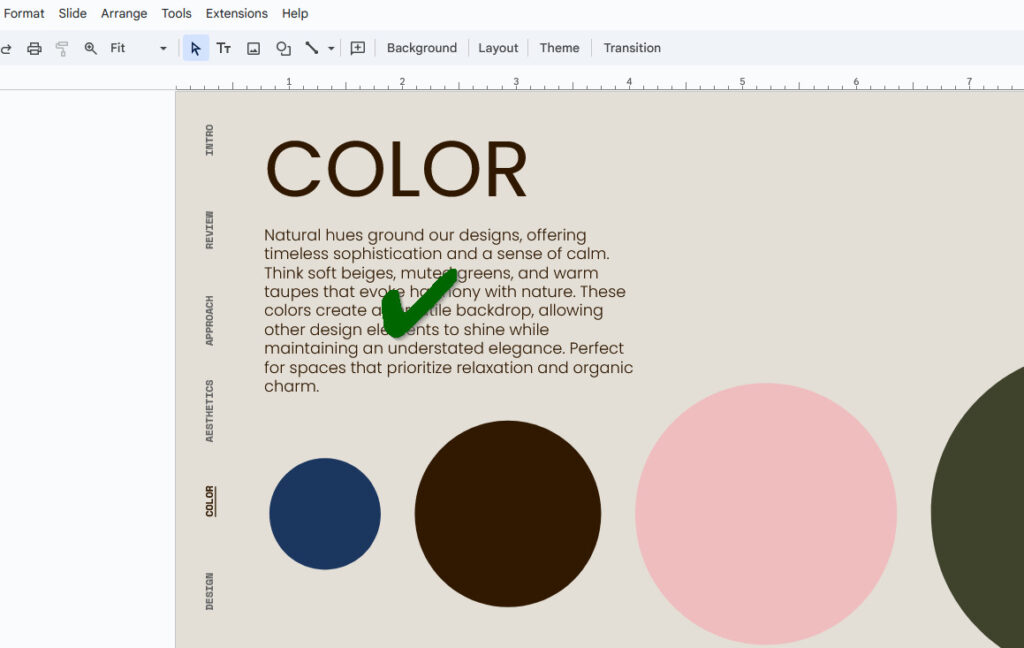
坚持使用清晰易读的字体,如 Arial 或 Roboto 字体。
这也意味着,如果你希望不只是前排的人能够阅读,就不要使用带有花哨尾部和类似草书的衬线字体。
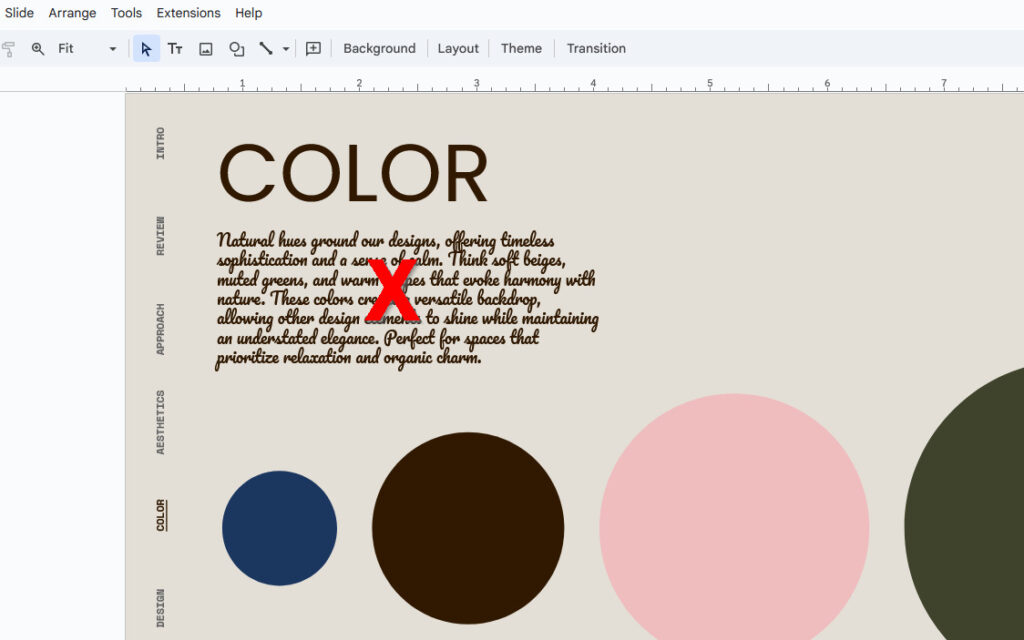
您可以在整个演示文稿中多样化地选择字体,但不要在每张幻灯片上都跳字体。过多的样式会让演示文稿感觉杂乱无章,分散注意力。
2.保持文本块简短精炼
你有没有见过幻灯片上的文字多到需要用望远镜才能看清楚?最好尽量减少幻灯片上的文字。
将幻灯片缩减到最基本的内容--使用要点和 短句而不是段落。
你的幻灯片是用来支持你的演讲和演示的,而不是用来夺走你想要表达的内容的焦点。
3.便于浏览
人们阅读幻灯片不像阅读小说。他们往往只关注标题和要点,然后略过其余部分。
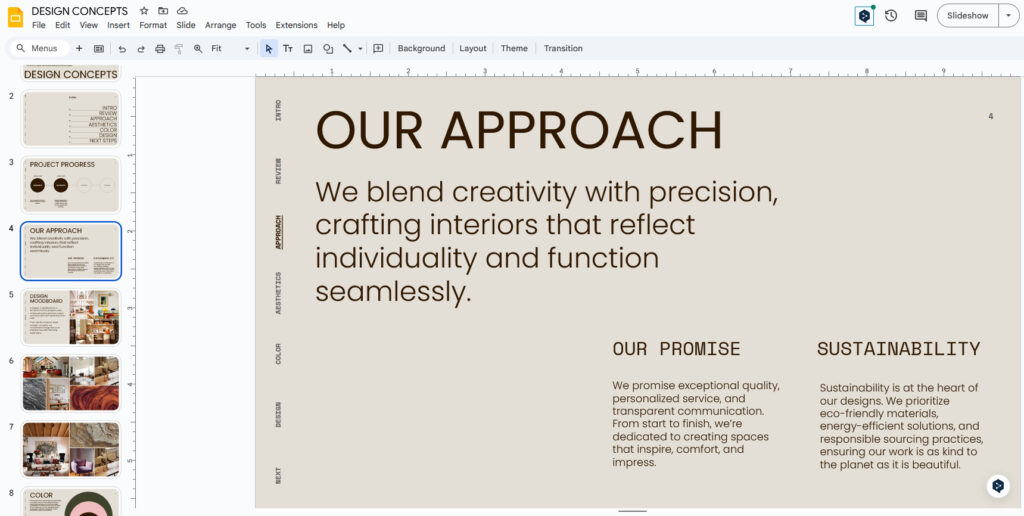
使用粗体标题和圆点来打散观点,唤起人们对你希望听众吸收最多的信息的关注。
按逻辑编排,使信息从左到右,一目了然,抓住要点。简单的结构会带来很大的不同。
4.像人一样写作
如果您使用了像 ChatGPT 这样的生成式人工智能来创建大量的 幻灯片上的文字您可能会发现,它的语气和风格相当机械。
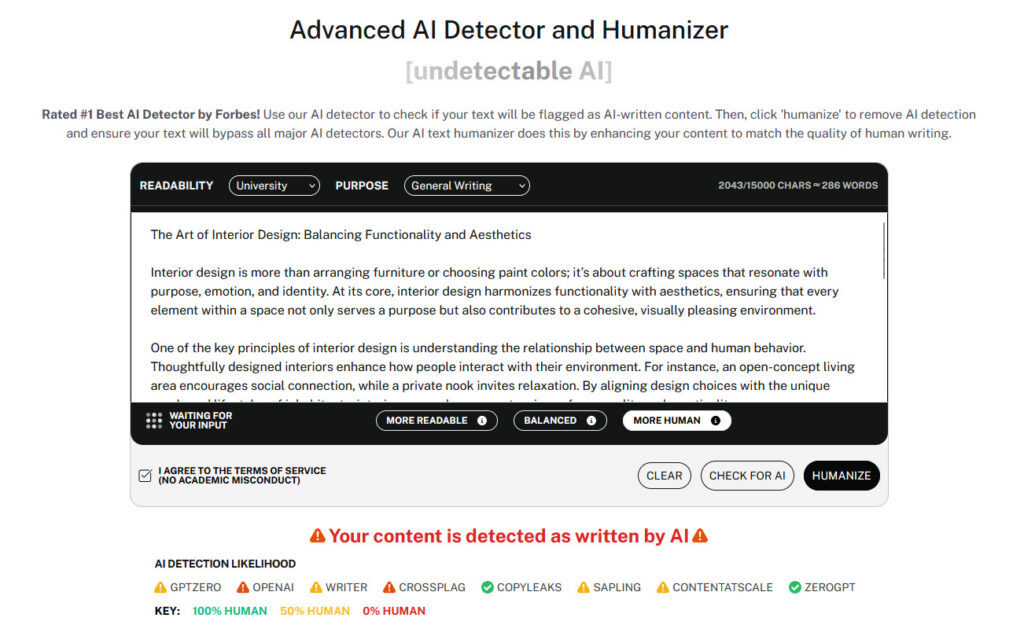
您需要使用 人工智能人性化工具 如 Undetectable.AI,为您的写作增添一些个性和人情味。点击下面的链接,一键测试!
这样,当受众阅读幻灯片上的内容时,他们会觉得是在与你对话,而不是在看教科书。
常见问题
能否直接在 Google 幻灯片中检查字数?
简短回答:没有:Google Slides 还没有提供可以计算演示文稿字数的本机功能。
这很可能是因为谷歌认为幻灯片更多的是一种视觉效果,而不是书面效果。
在制作幻灯片演示文稿时,字数往往不是每个人最关心的问题,也许这就是谷歌不考虑字数的原因。
不过,你也不是没有选择。您可以在 Google Docs、Microsoft Word(Windows)或 Pages(macOS)中复制文本,以获得准确的数字。
这确实增加了一两个步骤,但可以避免幻灯片信息过多。
Google 幻灯片中有字数统计的快捷方式吗?
虽然不能直接使用,但对于那些喜欢使用键盘快捷键而不是老式右键的人来说,有几种快速的替代方法。
最快捷的方法是从幻灯片中复制文本,然后粘贴到 Google 文档中。
您可以使用字数统计工具 (工具 > 字数统计 或打 Ctrl+Shift+C)来快速计算字数。
如果你想跳过整个 Google 文档的工作方法,只使用在线工具,你可以使用文件 > 下载 > 文本文件(.txt)导出幻灯片,然后将其内容复制到在线计词工具中,如 无法检测的单词和句子计数器.
总结:改进演示的快速解决方案
遗憾的是,Google Slides 演示文稿创建平台仍未提供字数统计工具,但通过我们的三个步骤,就能轻松解决如何在 Google Slides 上进行字数统计的问题。
当然,这需要多花一点时间,但使用 Google Docs 或在线字数统计工具意味着你能更好地了解幻灯片在观众心目中的读法。
跟踪字数有助于使幻灯片简洁明了、引人入胜,而不会让观众被文字淹没。毕竟,他们是来听你演讲的,而不是来读你幻灯片上的想法的。
将这些提示与 人工智能人性化 如 Undetectable.AI,您的演示幻灯片将读起来更自然,更有亲和力。
归根结底,这不仅仅是计算字数的问题,而是要创造出令人印象深刻的演示文稿。我们祝您一切顺利!
